windows不是正版电脑黑屏怎么办 windowns提示不是正版黑屏怎么办
更新时间:2023-09-05 16:14:08作者:xtyang
windows不是正版电脑黑屏怎么办,在使用电脑的过程中,有时我们可能会遇到Windows系统提示不是正版的情况,而且出现了黑屏的情况,这种情况通常会让人感到困扰和疑惑,不知道如何解决。我们不必过于担心,因为针对这个问题,有一些简单的解决方法可以帮助我们恢复正常的电脑使用。下面我将介绍一些解决Windows不是正版电脑黑屏问题的方法,希望能对大家有所帮助。
具体步骤:
1.开机

2.出现“windows不是正版黑屏”

3.电脑右下角“开始”,输入命令提示符 cmd
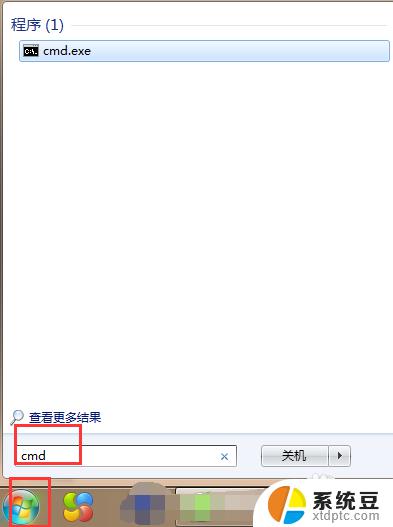
4.进入命令行界面,输入SLMGR -REARM命令,点击回车
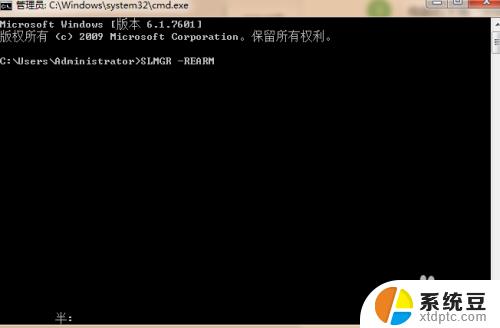
5.然后会弹出一个对话框点击“确定”,重启
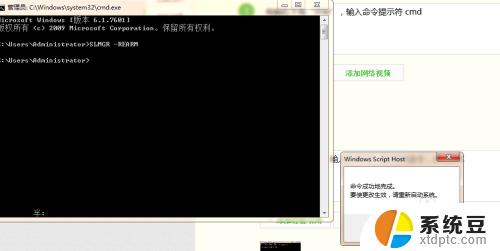
6.重新启动,重新设置桌面。就不会是黑屏了,右下角也不会有不是正版的提示
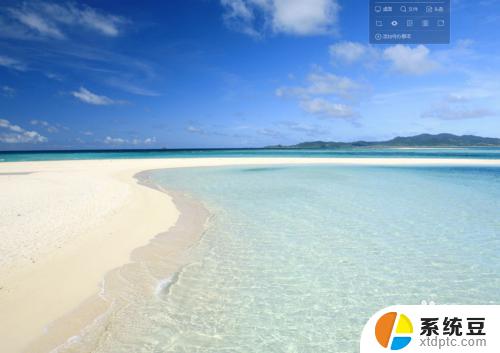
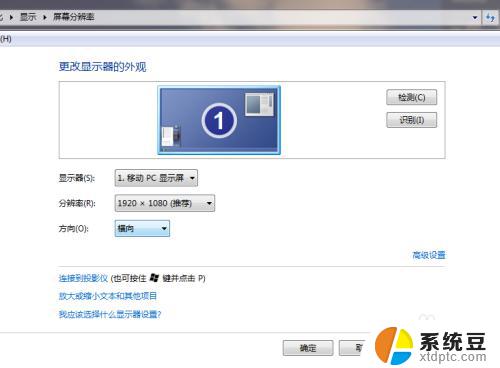
以上是关于电脑黑屏的解决方法,如果你遇到了相同的情况,可以参考这个方法来解决,希望这篇文章对你有所帮助。
windows不是正版电脑黑屏怎么办 windowns提示不是正版黑屏怎么办相关教程
- 电脑总提示windows不是正版 Windows提示未激活怎么解决
- 电脑显示屏老是黑屏什么原因 电脑显示器黑屏原因分析
- 电脑屏幕不变黑怎么设置 电脑屏幕怎么设置不自动黑屏
- 电脑不出声音是怎么回事 电脑音频不正常怎么办
- 戴尔电脑进不去系统怎么办 戴尔电脑开机后黑屏怎么办
- 插上hdmi线电脑黑屏 插HDMI线后电脑黑屏怎么办
- 电脑有的时候开机黑屏有的时候又不黑 电脑为什么最近总是突然黑屏
- 电脑屏幕什么都不显示了怎么办 电脑显示屏黑屏怎么解决
- 笔记本电脑开机了屏幕不亮怎么办 笔记本电脑开机电源灯亮屏幕黑屏无显示怎么解决
- 苹果笔记本电脑无法正常启动 苹果电脑开不了机黑屏怎么办
- 美版iphone12pro和国版有什么区别 iphone12pro美版和国行的配置差异
- 怎么关闭百度的无痕浏览 取消百度浏览器无痕浏览的方法
- 查询连接的wifi密码 电脑上查看WIFI密码步骤
- qq输入法符号怎么打 QQ拼音输入法如何打出颜文字
- 电脑屏幕如何锁屏快捷键 电脑锁屏的快捷键是什么
- 打印机脱机如何解决 打印机脱机显示怎么办
电脑教程推荐